excel表格怎样进行筛选
发布时间:2017-03-07 14:27
我们知道,excel办公软件在我们的工作、学习中有着重要的作用。有时候我们需要对一些数据进行分类,那么,我们就要用到筛选。下面随小编一起看看吧。
excel表格筛选的步骤
首先打开excel表格,录入数据。
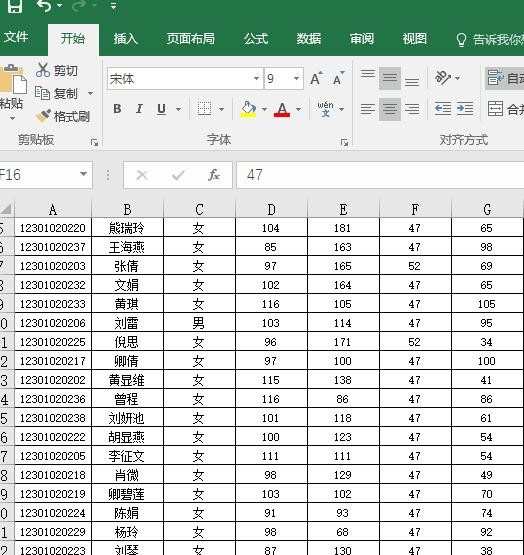
选择要筛选的行列(这里选择的是“职业技能训练体系”),然后单击鼠标右键,将会出现下图菜单。我们选择筛选里面的“按所有单元格数值筛选”。

这时就要在你需要筛选出来的数据前面打勾,这里我是选择的41,所以我们可以看见41前面有个勾。选好之后就点击下面的确定。
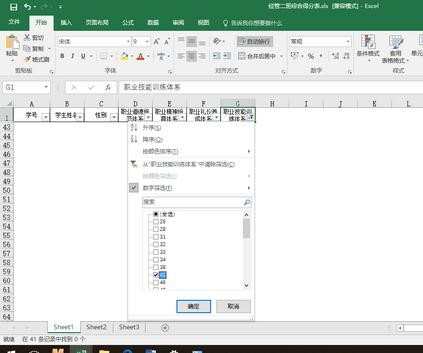
好了,这样就筛选出来了所有“职业技能训练体系”为41的数据了。
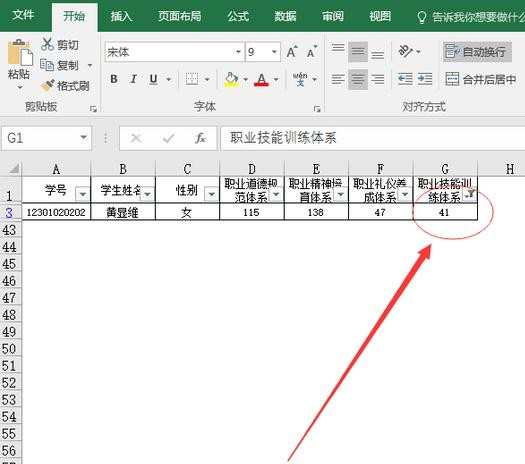
excel表格如何进行筛选相关文章:
1.excel表格如何进行筛选
2.怎么在excel中对数据进行筛选
3.excel表格进行自定义筛选的教程

excel表格怎样进行筛选的评论条评论